Vodnik za ustvarjanje zagonskega USB-pogona z operacijskim sistemom Windows 10
Uporaba DVD-jev v procesu izdelave namestitvenega medija je sedaj stvar preteklosti. Vedno pogosteje uporabniki uporabljajo bliskovne pogone za takšne namene, kar je povsem upravičeno, saj so slednje bolj priročno, kompaktno in hitro. Iz tega izhaja vprašanje, kako se ustvari zagonski medij in katere metode za njegovo izvajanje je precej aktualno.
Vsebina
Načini ustvarjanja namestitvene palice z operacijskim sistemom Windows 10
Namestitveni pogon z operacijskim sistemom Windows 10 je mogoče ustvariti z več metodami, med katerimi sta oba načina za uporabo orodij OS iz Microsofta in načinov, na katere je potrebna dodatna programska oprema. Vsaka od njih podrobneje razmislimo.
Treba je omeniti, da morate pred zagonom postopka ustvarjanja medijev imeti preneseno sliko operacijskega sistema Windows 10. Prav tako morate zagotoviti, da imate prazen USB-pogon z zmogljivostjo najmanj 4 GB in brezplačnim prostorom na vašem računalniku.
1. način: UltraISO
Če želite ustvariti namestitveni bliskovni pogon, lahko uporabite močan program s plačljivim licenciranjem UltraISO . Toda vmesnik v ruskem jeziku in sposobnost uporabe poskusne različice izdelka omogočajo uporabniku, da oceni vse prednosti aplikacije.
Torej, za rešitev naloge z UltraISO, morate opraviti le nekaj korakov.
- Odprite aplikacijo in preneseno sliko Windows OS 10.
- V glavnem meniju izberite razdelek »Bootstrap« .
- Kliknite na "Burn Hard Disk Image ..."
- V oknu, ki se prikaže pred vami, se prepričajte, da je za snemanje slike in slike samega izbrala pravilno napravo, nato kliknite gumb "Snemaj" .
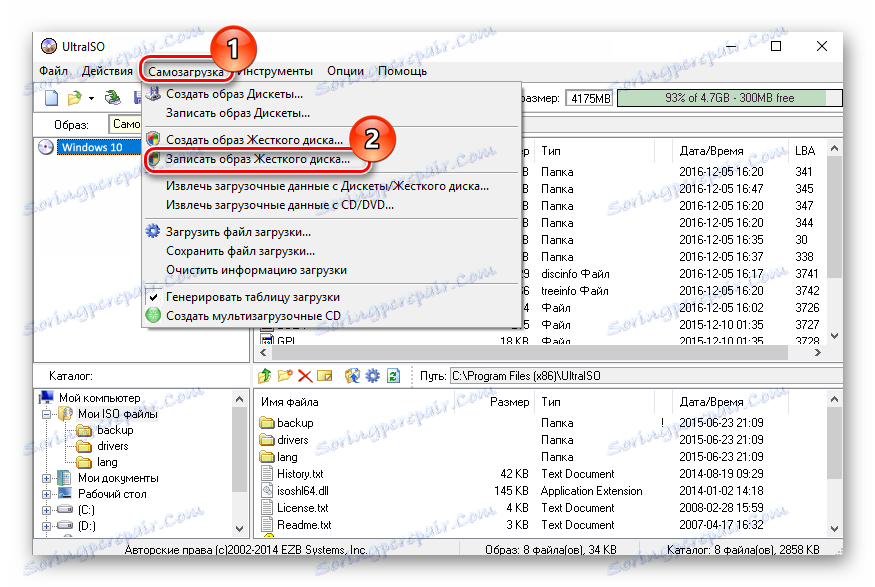
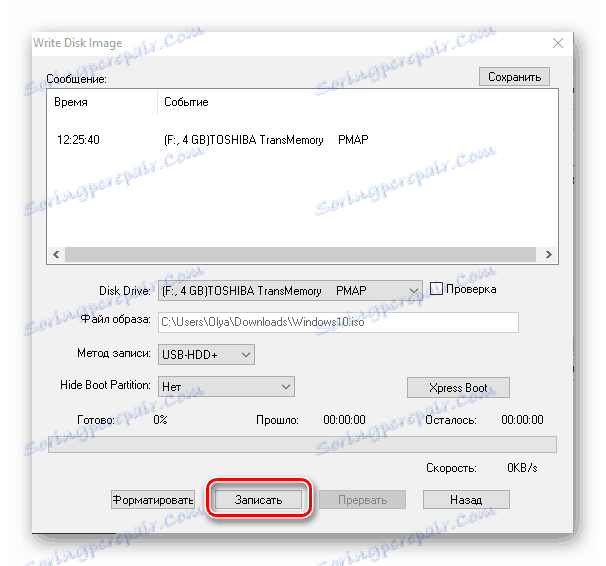
2. način: WinToFlash
WinToFlash - drugo preprosto orodje za ustvarjanje zagonskega USB-pogona z operacijskim sistemom Windows OS 10, ki ima tudi ruski jezikovni vmesnik. Med glavnimi razlikami od drugih programov je sposobnost ustvarjanja večnamenskega medija, na katerem je mogoče naenkrat namestiti več različic operacijskega sistema Windows. Tudi plus je, da ima aplikacija brezplačno licenco.
Preberite tudi: Kako ustvariti multiboot USB bliskovni pogon
Ustvarjanje nastavitvenega bliskovnega pogona z uporabo WinToFlash je naslednja.
- Prenesite program in ga odprite.
- Izberite način čarovnika, ker je to najlažja pot za novice.
- V naslednjem oknu kliknite gumb »Naprej« .
- V oknu z možnostmi kliknite »Imam ISO-sliko ali arhiv« in kliknite »Naprej« .
- Določite pot do prenesene slike Windows in preverite prisotnost bliskovnih medijev v računalniku.
- Kliknite gumb "Naprej" .
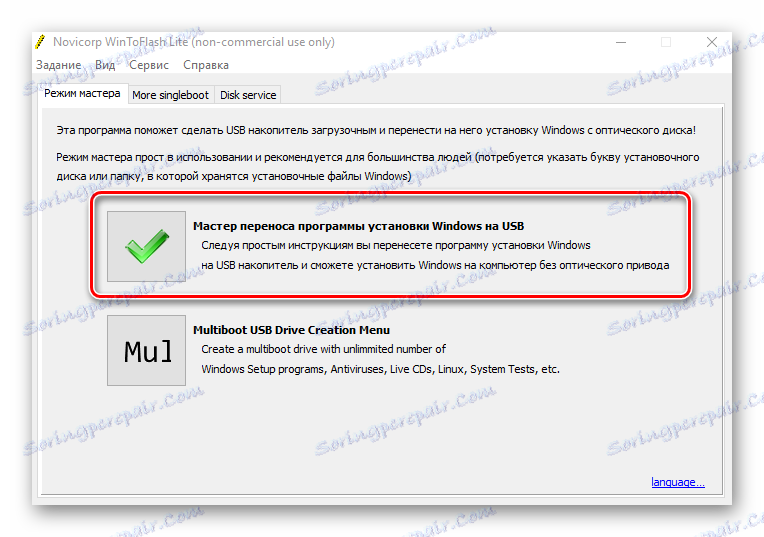
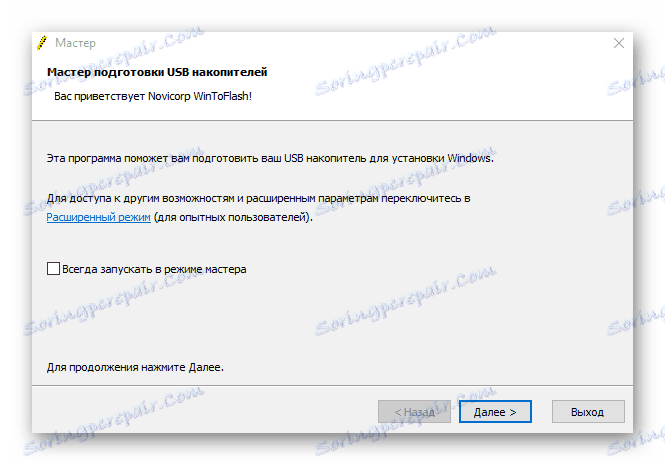
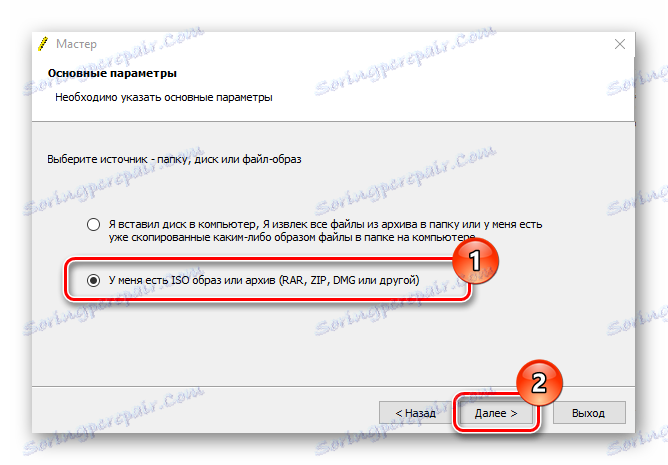
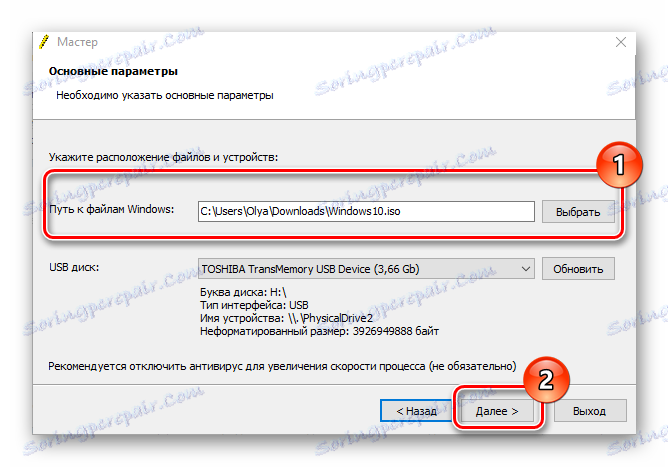
Metoda 3: Rufus
Rufus Je precej priljubljen pripomoček za ustvarjanje namestitvenih medijev, saj ima za razliko od prejšnjih programov precej preprost vmesnik in je uporabniku dodatno predstavljen tudi v prenosnem formatu. Brezplačna licenca in podpora ruskega jezika omogočata ta majhen program nepogrešljivo orodje v arzenalu katerega koli uporabnika.
Postopek izdelave zagonske slike z operacijskim sistemom Windows 10 z uporabo Rufusa je naslednji.
- Začni Rufus.
- V glavnem meniju programa kliknite ikono za izbiro slike in določite lokacijo prej prenesene slike 10 OS Windows 10 in kliknite gumb »Start« .
- Počakajte do konca postopka snemanja.
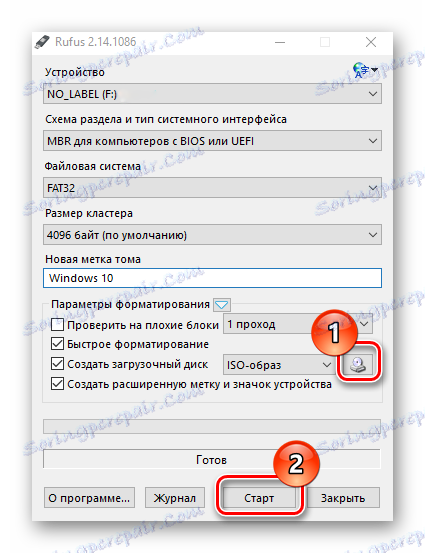
Metoda 4: Orodje za ustvarjanje medijev
Orodje za ustvarjanje medijev je aplikacija, ki jo je razvil Microsoft za ustvarjanje zagonskih naprav. Omeniti velja, da v tem primeru ni na voljo pripravljene slike operacijskega sistema, ker program samodejno prenese trenutno različico neposredno pred pisanjem na pogon.
Prenesite orodje za ustvarjanje medija
Sledite spodnjim korakom, da ustvarite zagonski medij.
- Prenesite z uradne strani in namestite orodje za ustvarjanje medijev.
- Zaženite aplikacijo kot skrbnik.
- Počakajte, da pripravi ustvarite zagonski medij.
- V oknu licenčne pogodbe kliknite gumb Sprejmi .
- Vnesite licenčni ključ izdelka (Windows OS 10).
- Izberite element »Ustvarite namestitveni medij za drug računalnik« in kliknite gumb »Naprej« .
- Nato izberite »USB flash drive«. .
- Poskrbite, da je pravilna izbira zagonskega medija (USB-pogon mora biti povezan z osebnim računalnikom) in kliknite »Naprej« .
- Počakajte, da se namestitvena različica OS-a zažene (povezati se morate z internetom).
- Prav tako počakajte, da se namestitveni medij ustvari.

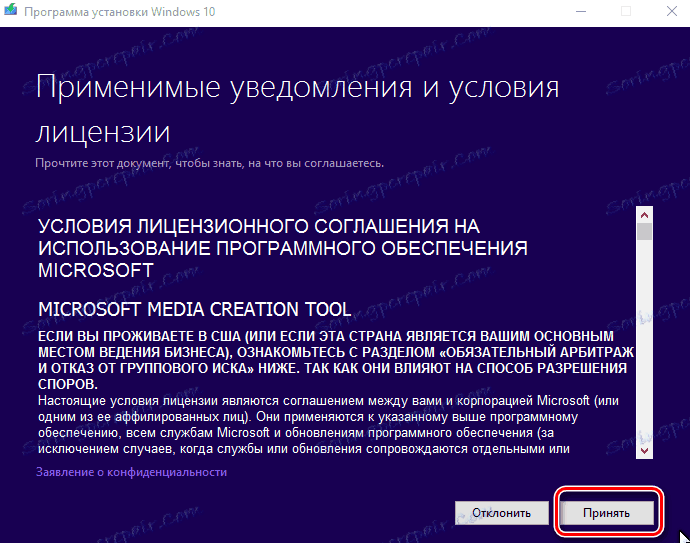
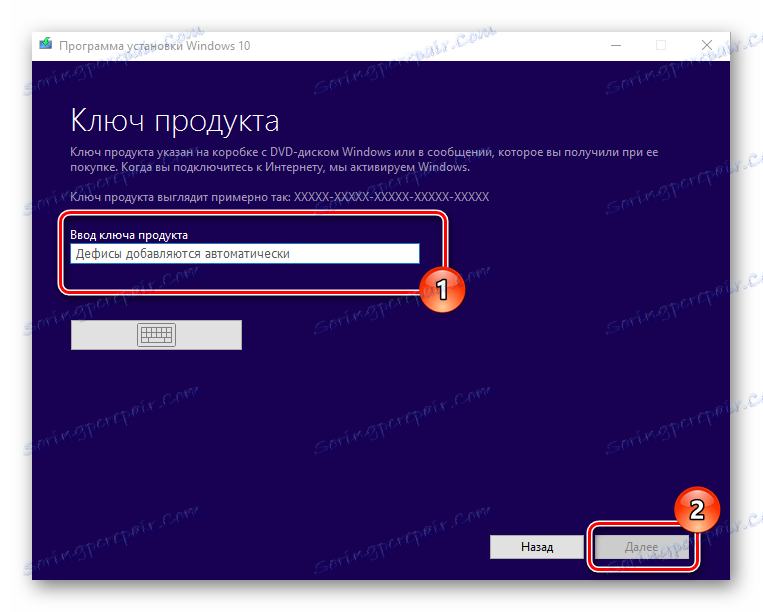
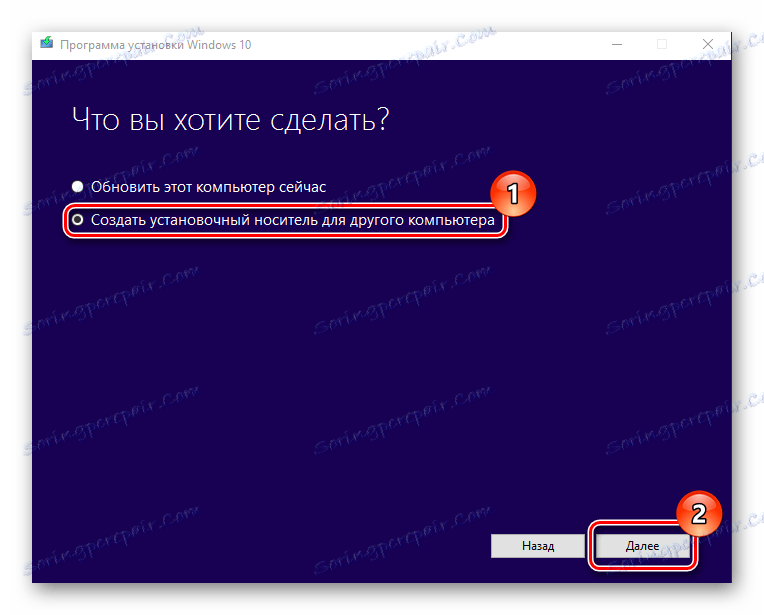
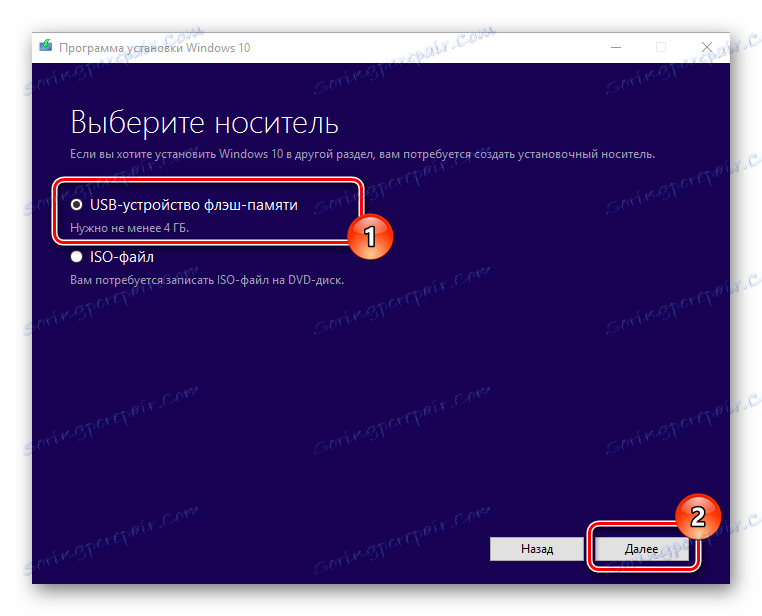
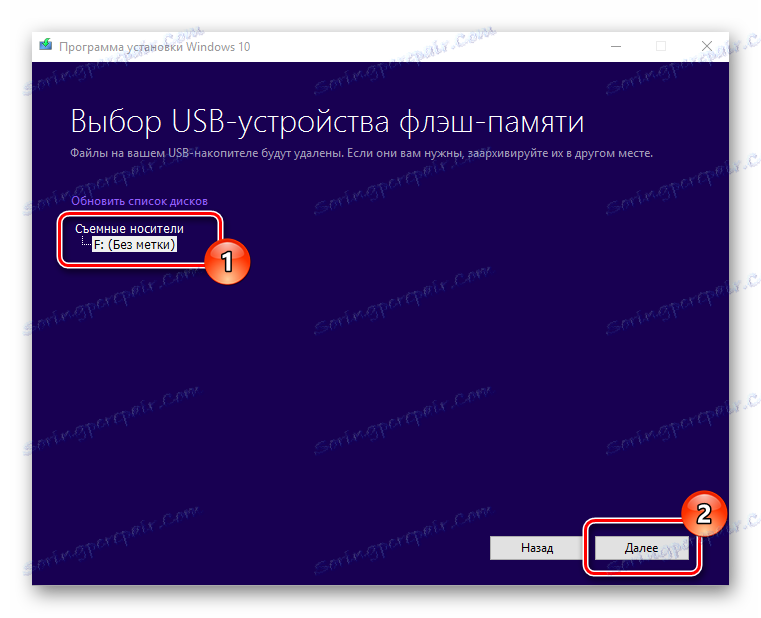
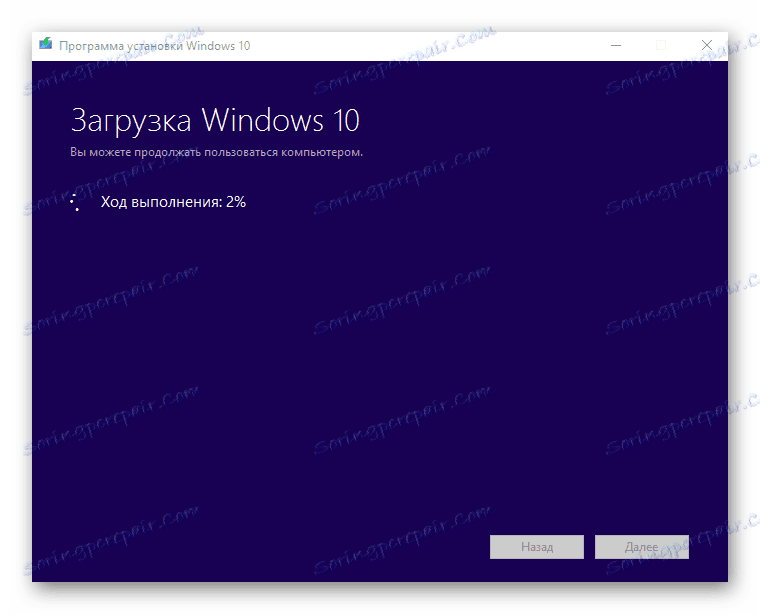
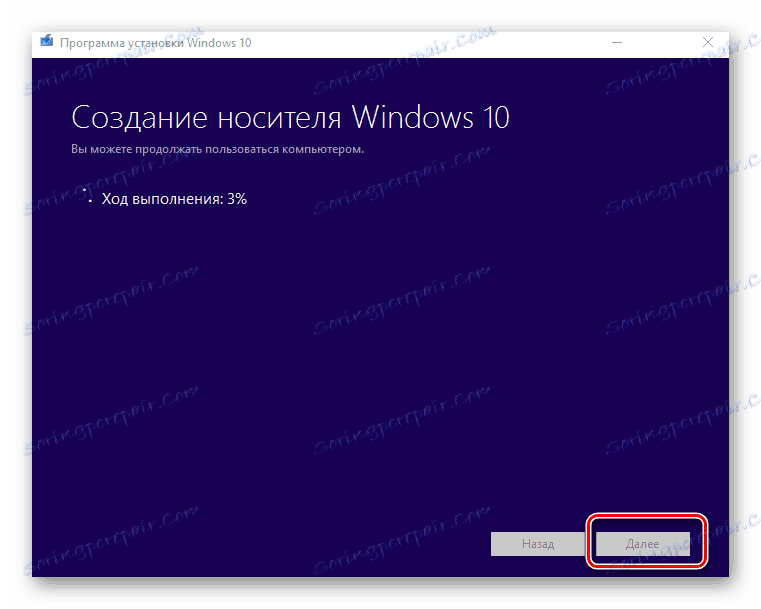
Tako lahko v nekaj minutah ustvarite zagonsko bliskovno enoto. In očitno je, da je uporaba programov tretjih oseb učinkovitejša, saj vam omogoča, da skrajšate čas, da odgovorite na številna vprašanja, ki jih je treba sprejeti s pomočjo Microsoftovega pripomočka.
